小米6miui8开发版线刷包是miui官方正式发布的小米6的线刷包,此前小米6想要升级只能通过OTA的方式来进行,现在小米官方终于提供线刷包了。如果你觉得当前的系统使用不习惯,可以尝试升级一下,升级后的系统修复了待机重启、Wi-Fi断流等问题。
刷机教程:
下载通用刷机工具
■机型表示为Google有BL锁机型,请先按照解锁教程解锁。(完成解锁后再按照刷机教程步骤操作)
★机型表示为小米有BL锁机型,请先 点击下载通用解锁工具 解锁。(完成解锁后再按照刷机教程步骤操作)
☆机型表示为未上锁机型,可以直接按照教程继续刷机操作。
在手机上操作
关机状态下,同时按住 音量下+电源键 进入Fastboot模式将手机USB连接电脑。

线刷包下载完成后解压,打开线刷包文件夹,复制地址栏地址如下图。

刷机工具下载完成后安装(如遇到系统安全提示请选择允许安装),打开XiaoMiFlash.exe将复制的内容粘贴到蓝色区域位置。
点击黄色圈选部分加载设备,刷机程序会自动识别手机,点击红色圈选部分刷机开始刷机。
有BL锁机型默认会选择“全部删除并LOCK”,没有BL锁机型需要手动选择“全部删除”(如下图绿框显示)

然后等待,如下图表示已经刷机成功,手机会自动开机。

无法从以上教程中获得帮助,请下载小米助手点击跳转
(小米助手安装完成后,确保手机已经进入fastboot模式,连接电脑,选择对应的版本即可完成刷机)
小米6解锁教程:
解锁前,请将版本更新至V8以后。具体解锁步骤:
1. 进入解锁页面申请解锁权限(点击申请),申请后等待审核通过即可(正常在3天之内,注意小米手机4c由于硬件安全问题,需要等待5天)。如果已经有权限,页面会自动跳转至解锁工具下载页面;
2. 在需要解锁的设备中登录已经具备解锁权限的小米账号,并进入“设置 -> 开发者选项 -> 设备解锁状态”中绑定账号和设备(V8.1以后才有该选项);
3. 登录成功后,手动进入Bootloader模式(关机后,同时按住开机键和音量下键);
4. 在PC端的小米解锁工具书,登录相同的具备解锁权限的小米账号,并通过USB连接手机;
5. 点击PC端解锁工具的“解锁”按钮,预计10s左右即可完成;
解锁后的设备,可以在Bootloader模式下刷第三方ROM包。解锁后的设备会在服务端永久性的标记为“已解锁”状态,但是我们仍然允许您再刷入官方MIUI后锁定lk(需要使用fastboot oem lock 进行重新锁定,切记一定要刷入MIUI非ROOT系统,否则会导致系统无法启动)
小米6刷机视频:
- 安卓官方手机版
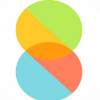 miui8开发版官方版
miui8开发版官方版 miui8开发版刷机包官方最新版
miui8开发版刷机包官方最新版

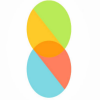



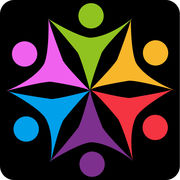















 iTools兔子助手v4.5.1.9 官方最新版
iTools兔子助手v4.5.1.9 官方最新版  PP助手电脑版V5.9.7.4150 官方最新版
PP助手电脑版V5.9.7.4150 官方最新版  安卓模拟器(BlueStacks App Player)V4.150.8 官方多语中文版
安卓模拟器(BlueStacks App Player)V4.150.8 官方多语中文版  海马苹果助手电脑版v5.0.0官方最新版
海马苹果助手电脑版v5.0.0官方最新版  夜神模拟器v7.0.1.7 官方最新版
夜神模拟器v7.0.1.7 官方最新版  小米手机Miflash工具V2018.5.28.0 免费版
小米手机Miflash工具V2018.5.28.0 免费版  腾讯手机管家2021电脑版5.8.2.5300 官方最新版
腾讯手机管家2021电脑版5.8.2.5300 官方最新版  苹果手机PP助手 iOSV5.9.7.4150 iphone版
苹果手机PP助手 iOSV5.9.7.4150 iphone版  360手机助手电脑版v3.0.0.1124 官方正式版
360手机助手电脑版v3.0.0.1124 官方正式版  天天模拟器v3.2.9 官方最新版
天天模拟器v3.2.9 官方最新版  Samsung kies3(三星PC套件)V3.2.16084.2 官方正式版
Samsung kies3(三星PC套件)V3.2.16084.2 官方正式版  应用宝电脑版v5.8.3 官方版
应用宝电脑版v5.8.3 官方版  iPhone同步助手v3.6.3.0 中文官方版
iPhone同步助手v3.6.3.0 中文官方版  recovery5.0.2.8 中文版
recovery5.0.2.8 中文版  盘古iOS9越狱工具v1.3.1 官方最新版
盘古iOS9越狱工具v1.3.1 官方最新版  黑莓手机管理工具(BerryBox)v0.21 中文版
黑莓手机管理工具(BerryBox)v0.21 中文版  ActiveSync win7v6.1 中文安装版(64位)
ActiveSync win7v6.1 中文安装版(64位)  百度手机助手v6.2.3.763 官方正式版
百度手机助手v6.2.3.763 官方正式版  奇兔刷机V8.3.2.0 官方最新版
奇兔刷机V8.3.2.0 官方最新版  ios9.2.1完美越狱工具v1.0官方正式版
ios9.2.1完美越狱工具v1.0官方正式版